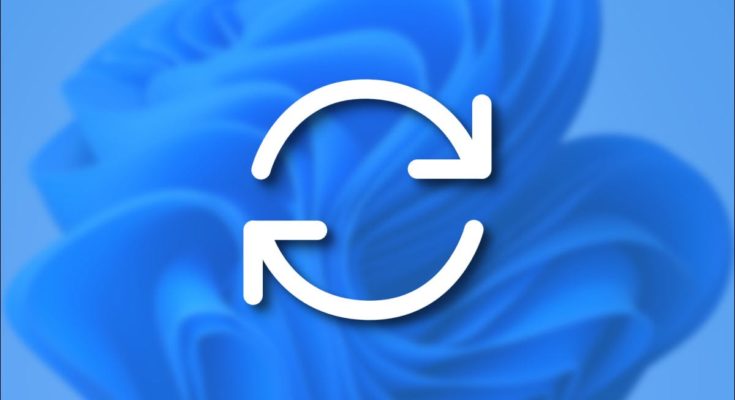Por padrão, o Windows 11 verifica e instala atualizações automaticamente. Se essas atualizações automáticas não forem convenientes para você, o Windows permite que você pause as atualizações automáticas por uma semana. Veja como fazer.
Primeiro, abra as Configurações do Windows pressionando Windows + i no teclado. Ou você pode clicar com o botão direito do mouse no botão Iniciar na barra de tarefas e selecionar “Configurações” no menu que aparece.

Quando as Configurações forem abertas, clique em “Windows Update” na barra lateral.

Nas configurações do Windows Update, consulte a seção “Mais opções” e clique no botão “Pausar por 1 semana”.

Depois disso, a página de configurações do Windows Update exibirá “Atualizações pausadas até [data]”, onde [data] é uma data uma semana a partir da data em que você clicou no botão de pausa. Quando essa data chegar, as atualizações automáticas serão retomadas.
Como retomar as atualizações automáticas no Windows 11
Para reativar as atualizações automáticas, abra as Configurações do Windows e navegue até “Windows Update” na barra lateral. Perto do topo da janela, clique no botão “Retomar atualizações”.

Depois de clicar em “Retomar atualizações”, o Windows Update verificará se há novas atualizações e, se encontrar alguma, você terá a chance de instalá-las clicando em “Baixar agora”, “Instalar agora” ou “Reiniciar agora”, dependendo de o tipo de atualização disponível e se você já fez o download. Boa sorte!